Hoe de MacBook-temperatuur te controleren
Wat te weten
- Gebruik Terminal-opdracht sudo powermetrics --samplers smc |grep -i "CPU die-temperatuur" om in één oogopslag je temperatuur te zien.
- Of download Fanny om de temperaturen aantrekkelijker te bekijken.
- Houd je Mac koel door hem niet met iets te bedekken.
In dit artikel wordt uitgelegd hoe u de temperatuur van uw MacBook kunt controleren, inclusief Terminal-opdrachten en een app van derden die het proces vereenvoudigt. Er wordt ook gekeken naar wat u moet doen als uw Mac oververhit raakt.
Hoe controleer ik de temperatuur van mijn MacBook Pro?
Wil je even de temperatuur van je MacBook Pro checken, dan kan dat eenvoudig via de Terminal app. Dit is wat u moet doen.
Open Terminal op uw MacBook Pro.
-
Typ sudo powermetrics --samplers smc |grep -i "CPU die-temperatuur"
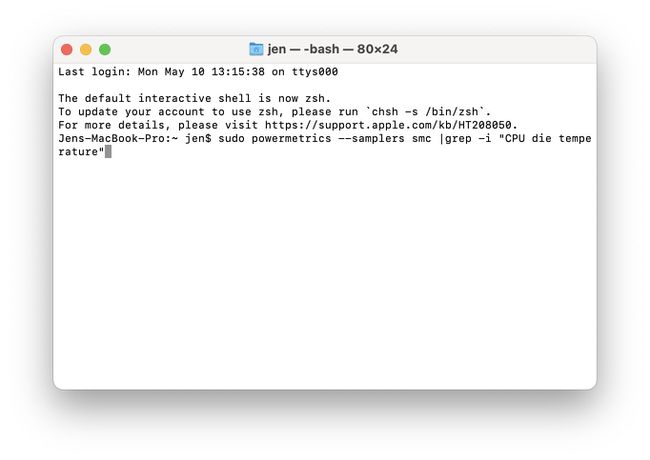
Voer het wachtwoord van uw Mac in.
-
Wacht tot Terminal je CPU-temperatuur weergeeft.
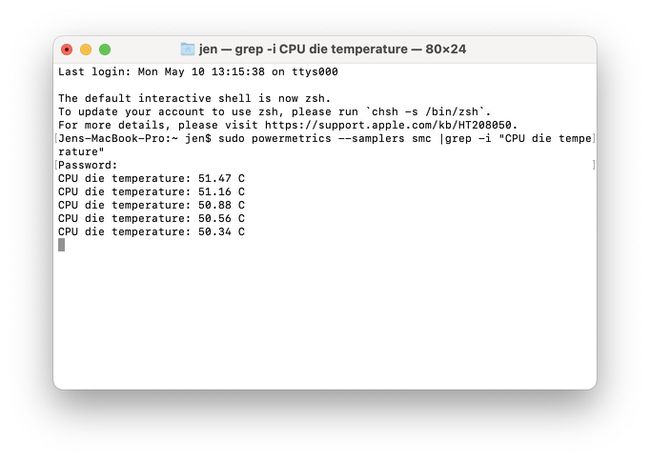
Terminal blijft de temperatuur bijwerken totdat u de app sluit. Deze opdracht werkt niet met op M1 gebaseerde Macs.
Hoe controleer ik de temperatuur op mijn Mac?
Als je de temperatuur op je Mac liever regelmatig wilt controleren, is er een veel eenvoudigere manier dan het gebruik van Terminal-commando's, en het ziet er ook stijlvoller uit. Het vereist echter het downloaden van een aparte app. Hier leest u hoe u Fanny kunt gebruiken om de temperatuur te controleren via de menubalk.
Fanny moet worden gedownload, maar je hoeft het niet op je Mac te installeren om het te gebruiken.
Download Fanny van de Fanny Widget-site.
-
Open de app en deze wordt automatisch in je menubalk geplaatst.
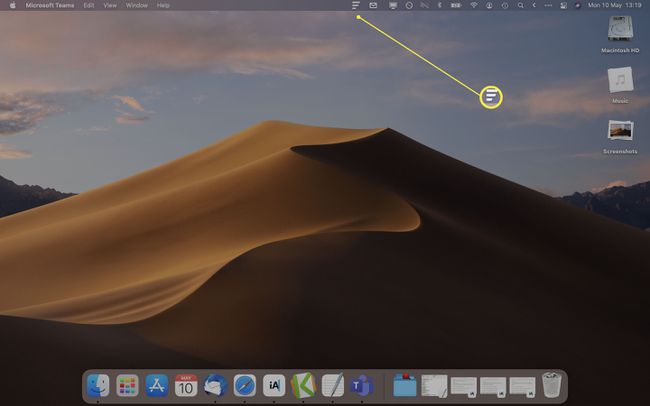
-
Klik op het Fanny-pictogram op de menubalk om de huidige temperatuur van uw CPU en GPU te bekijken.
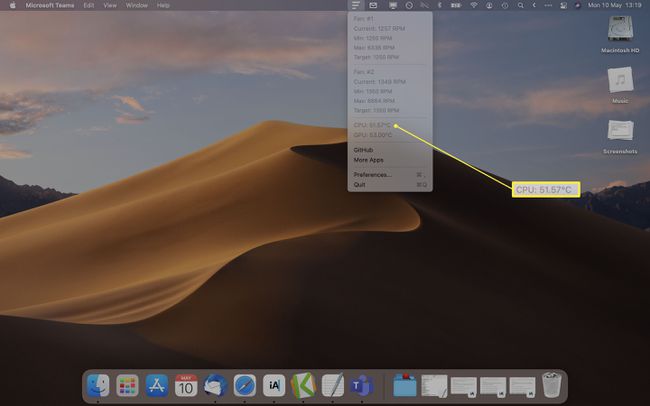
Fanny geeft ook informatie over hoe goed de fans presteren op je Mac, wat je kan helpen bij het oplossen van mogelijke problemen.
Hoe weet ik of mijn Mac oververhit raakt?
Als je bang bent dat je Mac oververhit raakt, zijn er enkele eenvoudige voorzorgsmaatregelen die je kunt nemen om het probleem te voorkomen. Hier volgt een overzicht van enkele van de belangrijkste manieren om te voorkomen dat uw Mac oververhit raakt.
Niet al deze oplossingen werken als er een hardwarefout op uw Mac is.
- Zorg ervoor dat uw Mac up-to-date is. Apple brengt regelmatig firmware-updates uit voor Macs, en het is essentieel om up-to-date te blijven, zodat je apparaat optimaal werkt.
- Vermijd het gebruik op warme locaties. Laat je MacBook niet achter in een geparkeerde auto als het buiten warm is en gebruik hem niet in een vochtige omgeving.
- Gebruik je Mac op een stabiel werkoppervlak. Zorg ervoor dat je Mac altijd goed geventileerd is en gebruik hem niet op je bed, een kussen of onder de dekens.
- Bedek het niet. Bedek uw MacBook niet met iets dat de ventilatoren kan blokkeren of oververhitting kan veroorzaken.
- Gebruik alleen door Apple geautoriseerde stroomadapters. Vermijd het gebruik van onofficiële stroomadapters die mogelijk onveilig zijn.
- Start uw Mac af en toe opnieuw op. Als je Mac het moeilijk lijkt te hebben en je de fans veel hoort zoemen, probeer hem dan opnieuw op te starten of zet hem een tijdje uit om hem een pauze te geven.
FAQ
-
Hoe controleer ik de CPU-temperatuur van een MacBook Air?
De hierboven genoemde methoden werken voor het controleren van de CPU-temperatuur van een MacBook Air. Alternatief, download de iStat Menus-app om de statistieken van uw Mac, inclusief de CPU-temperatuur, continu te controleren.
-
Wat is de hoogste veilige temperatuur voor een Mac-CPU?
Er is geen pasklaar antwoord voor een veilige bedrijfstemperatuur, aangezien "normale" CPU-temperaturen variëren per processor, buitentemperatuur en of het apparaat inactief is of onder volledige belasting werkt. Als je MacBook de M1-chip of de Intel Core i5- of i7-processor heeft, kan de CPU over het algemeen veilig temperaturen van 100 graden Celsius bereiken. Apple adviseert dat de ideale omgevingstemperatuur bij gebruik van een MacBook kan variëren van 50 tot 95 graden Fahrenheit. Overweeg om de temperatuur van uw MacBook te testen wanneer deze inactief is en vervolgens onder volledige belasting.
